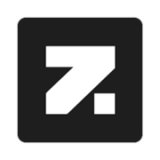Win10桌面右下角的OneDrive图标不见了是怎么回事 OneDrive图标怎么恢复
时间:2018-03-16 14:25:43 作者:匿名现在人们使用的电脑大多数是Win10系统,在使用的过程中,如果发现桌面右下角的OneDrive图标不见了,这个是怎么回事呢》有什么好的方法可以解决呢?下面我们就一起去找找解决的方法吧!

方法一:
1、在Windows10桌面,鼠标点击桌面左下角的开始按钮,在打开的开始菜单中点击Onedrive菜单项,这时你就能在屏幕右下角的系统托盘中看到OneDrive图标了,不过却是灰色不可用的状态。

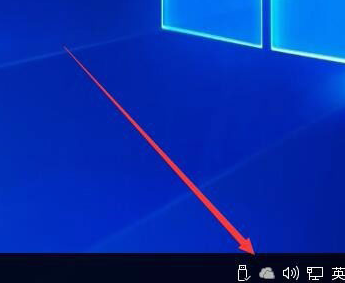
2、在OneDrive图标上点击右键,选择“设置”。如图:

3、在打开的Microsoft OneDrive窗口中默认显示的为“帐户”标签页。如图:
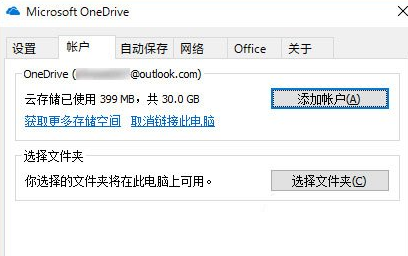
4、点击添加帐户,使用你的Microsoft帐户登录。然后切换到“设置”标签页。如图:

5、勾选“当我登录Windows时自动启动OneDrive”选项,确定。
6、这样云状的OneDrive图标又会常驻你电脑的任务栏中了。
方法二:重装OneDrive
1、Win + R 快捷键调出“运行”对话框,输入以下命令,确定,运行该命令即可重装OneDrive应用。
2、安装OneDrive之后同样以Microsoft帐户登录,然后按照上面的方法设置“当我登录Windows时自动启动OneDrive”即可。
-
 立即下载
智慧兽医云平台兽医版
立即下载
智慧兽医云平台兽医版办公学习丨16.85MB
智慧兽医云平台兽医版是一款专为兽医行业设计的综合性办公软件,集成了病例管理、药物查询、动物健康监测、预约调度及兽医知识库等功能,旨在提升兽医工作效率,优化动物健康管理服务。智慧兽医云平台兽医版软件更新和维护软件定期进行版本更新,确保功能持续优化和漏洞及时修复。
-
 立即下载
智慧兽医云平台承运人
立即下载
智慧兽医云平台承运人办公学习丨16.85MB
智慧兽医云平台承运人是一款专为兽医行业设计的综合性办公软件,旨在提高兽医工作效率、优化动物健康管理和物流承运流程。该平台集成了病例记录、药物管理、疫苗追踪、物流调度及数据分析等功能,为兽医工作者提供了一个全方位、智能化的工作平台。智慧兽医云平台承运人软件用户评
-
 立即下载
智慧兽医云平台手机版
立即下载
智慧兽医云平台手机版办公学习丨16.85MB
智慧兽医云平台手机版是一款专为兽医行业设计的综合办公软件,旨在提供便捷的兽医工作管理、动物健康监测及数据分析服务。通过云端技术支持,实现数据同步与远程协作,助力兽医高效完成日常工作。智慧兽医云平台手机版软件性能和稳定性软件采用先进的云计算架构,确保在高并发情况
-
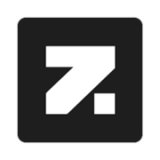 立即下载
知末最新版
立即下载
知末最新版生活实用丨38.8M
知末最新版是一款专为设计师和艺术学习者打造的生活服务软件,集成了丰富的设计素材和工具,旨在为用户提供一站式的创意与设计平台。知末最新版软件功能知末最新版汇集了大量国内外知名设计师的优秀设计案例,包括3D模型、SU模型、高清贴图等,为设计师提供丰富的灵感来源。软
-

win10任务栏资讯和兴趣怎么关闭
2022-03-14
-

win10怎么升级到win11 升级windos11免费吗
2021-06-30
-

Windows10系统关机后自动开机怎么办
2020-12-25
-

Win10怎么才可以设置将新音乐文件保存到其他盘教程
2020-12-16
-

win10去哪里可以设置语音助手允许收集联系人信息教程
2020-12-15
-

Windows10系统实现桌面刷新的两种操作方法该怎么弄
2020-12-10
-

win10下载文件打开软件时候提示失败检测到病毒解决方法
2020-12-08
-

索引服务修复Win 10搜索不工作的错误重建方法教程
2020-12-08
-

win10企业版LTSC怎么永久激活
2019-09-07
-

Win10系统怎么将文件夹固定到快速访问
2019-09-06